Cómo instalar la última versión estable de NGINX en Ubuntu Server 18.04
NGINX es uno de los servidores web más populares del planeta. Es confiable, escalable y fácil de usar. Pero ¿sabías que si instalas NGINX desde los repositorios predeterminados de Ubuntu Server 18.04, la versión que obtienes está desactualizada? No quieres eso. De hecho, seguramente quieras la última versión estable del software.

Lo que necesitas
Lo único que necesitarás para que esto funcione es una instancia en ejecución de Ubuntu Server 18.04 y una cuenta de usuario con privilegios sudo. Con esos elementos listos, comencemos con la instalación.
Agregando el repositorio
Afortunadamente, esto no tiene que instalarse desde el código fuente, ya que existe un repositorio oficial de NGINX donde se puede encontrar la última versión. Para agregar este repositorio, crea un nuevo archivo .list con el siguiente comando:
sudo nano /etc/apt/sources.list.d/nginx.list
En ese archivo, pega las siguientes dos líneas:
deb [arch=amd64] http://nginx.org/packages/mainline/ubuntu/ bionic nginx
deb-src http://nginx.org/packages/mainline/ubuntu/ bionic nginx
 4 formas sencillas de agregar líneas verticales a un documento de Word
4 formas sencillas de agregar líneas verticales a un documento de WordGuarda y cierra el archivo.
Antes de la instalación, se debe agregar la clave pública de NGINX. Para hacer esto, ejecuta los siguientes comandos:
wget http://nginx.org/keys/nginx_signing.key
sudo apt-key add nginx_signing.key
Actualización e instalación
Una vez que hayas instalado la clave, actualiza apt con el comando:
sudo apt-get update
En caso de que ya tengas una versión anterior de NGINX instalada, elimínala (junto con sus componentes) con el comando:
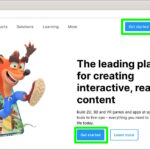 Cómo instalar y activar el editor de Unity en Linux
Cómo instalar y activar el editor de Unity en Linuxsudo apt remove nginx nginx-common nginx-full nginx-core
Si tenías NGINX instalado (y tus bloques de servidor de sitio web configurados), es posible que desees hacer una copia de seguridad de tu archivo de configuración con el comando:
sudo cp /etc/nginx/nginx.conf /etc/nginx/nginx.conf.old
Ahora es el momento de instalar la última versión de NGINX. Hazlo con el comando:
sudo apt-get install nginx -y
Después de que se complete la instalación, inicia y habilita NGINX con los comandos:
 Cómo personalizar el tamaño y color del cursor y puntero en Windows 10
Cómo personalizar el tamaño y color del cursor y puntero en Windows 10sudo systemctl start nginx
sudo systemctl enable nginx
Para saber qué versión de NGINX se instaló, emite el siguiente comando:
nginx -v
Deberías ver que (al menos hasta el momento de escribir esto), el número de versión es 1.17 (Figura A), que es la última versión (a diferencia de la 1.14 instalada desde los repositorios estándar).
Cambiar el usuario del proceso y la ubicación de los bloques del servidor
Hay dos pequeños inconvenientes al instalar la última versión. Por defecto, la versión del repositorio de NGINX establece "nginx" como el usuario del proceso predeterminado. Como administrador (especialmente en Ubuntu Server), es probable que estés acostumbrado a que "www-data" sea el usuario del proceso del servidor web. Para configurar "www-data" como el usuario del proceso predeterminado, abre la configuración de NGINX con el comando:
sudo nano /etc/nginx/nginx.conf
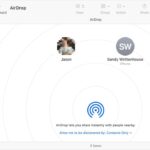 Cómo enviar un archivo a otro usuario de Mac utilizando Bluetooth File Exchange
Cómo enviar un archivo a otro usuario de Mac utilizando Bluetooth File ExchangeLocaliza la línea:
user nginx;
Cambia esa opción a:
user www-data;
Luego, debemos configurar NGINX para que siga leyendo los archivos de bloque de servidor desde el directorio "sites-enabled" (ya que esta versión de NGINX solo los lee desde /etc/nginx/conf.d/). Para hacer esto, agrega la siguiente línea a la sección "http" del archivo de configuración (debajo de la línea "include /etc/nginx/conf.d/*.conf;"):
include /etc/nginx/sites-enabled/*;
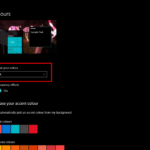 Cómo activar el modo oscuro en Windows 10: guía paso a paso
Cómo activar el modo oscuro en Windows 10: guía paso a pasoGuarda y cierra el archivo de configuración. Recarga NGINX (lo que solo volverá a leer los archivos de configuración, no reiniciará el servidor) con el comando:
sudo systemctl reload nginx
NGINX ahora está listo para funcionar.
Instalación fácil
NGINX es uno de los servidores web más fáciles de administrar en el planeta, y tener instalada la última versión ayuda a respaldar esa opinión. No te encuentres con una versión desactualizada, especialmente considerando que obtener la última y mejorada versión es una tarea tan sencilla.
 Cómo utilizar diferentes vistas y ajustes de zoom en Excel para optimizar tu experiencia
Cómo utilizar diferentes vistas y ajustes de zoom en Excel para optimizar tu experienciaEn Newsmatic nos especializamos en tecnología de vanguardia, contamos con los artículos mas novedosos sobre Software, allí encontraras muchos artículos similares a Cómo instalar la última versión estable de NGINX en Ubuntu Server 18.04 , tenemos lo ultimo en tecnología 2023.

Artículos Relacionados